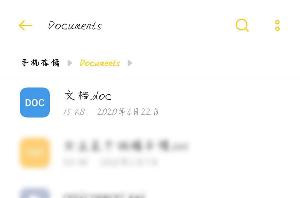WPS演示中制作"胶卷循环播放"效果的详细步骤(图文)
怎样设计演示文稿才会更加有创意了?本次Word联盟给大家推荐一篇比较不错的教程,在WPS演示中制作“胶卷循环播放”效果,一张张图片或照片不停的循环在你眼前滚动,难道你不觉得这样非常有意思吗?让我们一起来学习下该如何制作吧!
①首先用图片处理软件制作好胶卷;

②再画条和胶卷一样长的线或矩形,对接起来,组合;

③组合好了设置矩形(或线条)透明,剪切、粘贴为png图片;

④以下以右侧进入为例,把得到的图片框移动出去对齐演示区域的边缘如下(不计透明部分):
复制做好的图片框,把复制出来的图片框2末尾和演示区域的右侧对齐,红线表示图片框2的宽度,如下:

点击左侧的图品框1添加动作绘制自定义直线或曲线,按住Shift点击图片1的中心到图片2的末尾。也就是红线所表示的位置和长短,删除图片2
复制图片框1,并和图片框1重叠放置。
选中两个图片框的动作属性,设置速度、时间,并去掉平稳开始、平稳结束,重复为到幻灯片末尾或下一次单击。
设置图片框1为之后,新复制出来的图片框3为之前,并设置延迟,时间为向左动作时间的一半:
播放、调试。
注意:同时做两个一样的胶卷,组合的图片一样,道理相同。
分享:
相关推荐
- 【wps】 wps目录怎么自动生成目录页码 01-02
- 【wps】 wps怎么删除word空白页 12-26
- 【wps】 wps怎么删除空白页Word文档 05-01
- 【wps】 WPS表格怎么给证件照换底色 08-25
- 【wps】 WPS Office手机版文件保存位置在哪 06-27
- 【wps】 WPS Office手机版文件保存在哪个文件夹 06-27
- 【wps】 手机版WPS Office查找替换在哪里 06-27
- 【wps】 手机版wps office怎么查找替换 06-27
- 【wps】 手机版WPS Office怎么查找关键字 06-27
- 【wps】 手机版WPS Office怎么查找文档内容 06-26
本周热门
-
wps目录怎么自动生成目录页码 2024/01/02
-
wps里空格大小不一怎么办 2016/07/11
-
wps怎么删除空白页Word文档 2022/05/01
-
WPS页码显示不全怎么办? 2016/07/22
-
WPS Office手机版文件保存位置在哪 2020/06/27
-
WPS为查看费力多数据表格改为动态数据显示技巧步骤 2013/12/24
-
wps表格打造个人存款管理信息一览表 2012/06/30
-
WPS文字中域代码怎么用 2016/07/07
本月热门
-
wps目录怎么自动生成目录页码 2024/01/02
-
wps里空格大小不一怎么办 2016/07/11
-
wps怎么删除空白页Word文档 2022/05/01
-
WPS页码显示不全怎么办? 2016/07/22
-
WPS表格函数IF大于或等于怎么使用 2016/07/28
-
在wps中为什么用自动生成目录,目录生成不全呢? 2016/07/25
-
wps是什么格式的文件 2016/05/25
-
wps水印怎样浮于文字上方 2016/07/20
-
wps自动生成目录为什么不能左对齐? 2016/07/25
-
WPS中如何将下一页移到上一页 2016/08/08